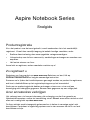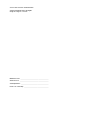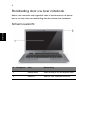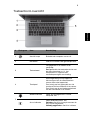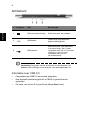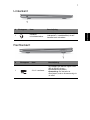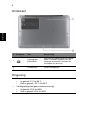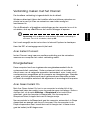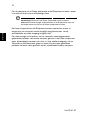Aspire Notebook Series
Snelgids
Productregistratie
Als u het product voor het eerst gebruikt, wordt aanbevolen dat u het onmiddellijk
registreert. U heeft dan namelijk toegang tot enkele handige voordelen, zoals:
• Snellere dienstverlening door onze opgeleide vertegenwoordigers.
• Lidmaatschap van de Acer-community: aanbiedingen ontvangen en meedoen aan
enquêtes.
• Het laatste nieuws van Acer.
Aarzel niet en registreer, andere voordelen wachten op u!
Zo registreert u
Registreer uw Acer-product op www.acer.com Selecteer uw land, klik op
PRODUCTREGISTRATIE en volg de eenvoudige instructies.
Eveneens zal u tijdens het installatieproces gevraagd worden uw product te registreren;
ook kunt u dubbelklikken op het registratiepictogram op het bureaublad.
Zodra we uw productregistratie hebben ontvangen, sturen we u via e-mail een
bevestiging met belangrijke gegevens. Bewaar deze gegevens op een veilige plek.
Acer accessoires verkrijgen
Het verheugt ons u te kunnen informeren dat verlenging van de Acer garantie en
Notebookaccessoires u online ter beschikking staan. Bezoek onze online-winkel en vind
alles wat u nodig hebt op store.acer.com.
De Acer-winkels wordt stapsgewijs gelanceerd en is helaas in sommige regio’s niet
beschikbaar. Controleert u regelmatig opnieuw om te zien wanneer de site in uw land
beschikbaar zal zijn.

Modelnummer: _____________________________________
Serienummer: ______________________________________
Aankoopdatum: ____________________________________
Plaats van aankoop: ________________________________
© 2012 Alle rechten voorbehouden.
Aspire Notebook Series Snelgids
Originele uitgave: 03/2012

3
Nederlands
Om te beginnen
Bedankt dat u hebt gekozen voor een notebook van Acer als oplossing
voor uw mobiele computereisen.
Uw gidsen
Om u te helpen met het werken op het Acer notebook hebben we een
aantal gidsen ontworpen:
Allereerst helpt de Instelkaart u bij het instellen van uw computer.
In de Snelgids krijgt u een introductie over de basiseigenschappen en
functies van uw nieuwe computer.
Als u meer wilt weten over hoe uw computer u kan helpen productiever te
werken, raadpleeg dan de Gebruikershandleiding van de Aspire.
De Gebruikershandleiding van de Aspire bevat nuttige informatie over
uw nieuwe computer. De handleiding behandelt basale onderwerpen,
zoals het gebruik van het toetsenbord, geluid, enz.
Deze Gebruikershandleiding bevat gedetailleerde informatie over
onderwerpen zoals systeemfuncties, gegevensherstel, uitbreidingsopties
en probleem oplossen. Daarnaast bevat het informatie over garantie en de
algemene voorwaarden en veiligheid voor uw notebook.
Volg deze stappen voor toegang tot dit document:
1 Klik op Start > Alle programma’s > AcerSystem.
2 Klik vervolgens op AcerSystem User Guide.

4
Nederlands
Rondleiding door uw Acer notebook
Nadat u de computer hebt ingesteld zoals is beschreven op de poster,
bent u nu klaar voor een rondleiding door de nieuwe Acer notebook.
Schermoverzicht
# Pictogram Item Beschrijving
1 Beeldscherm Geeft de output van de computer weer.
2 Webcam Webcam voor videocommunicatie.

5
Nederlands
Toetsenbord-overzicht
# Pictogram Item Beschrijving
1 Aan/uit-knop Schakelt de computer aan en uit.
2 Microfoon Interne microfoon voor geluidsopname.
3Toetsenbord
Om gegevens in te voeren in de
computer.
Pas op: Bedek het toetsenbord niet met
een beschermhoes o.i.d., het
toetsenbord is uitgerust met
ventilatieopeningen voor koeling.
4Touchpad
Aanraakgevoelig aanwijsapparaat
Het touchpad en de selectietoetsen
vormen één enkel oppervlak.
Druk stevig op het oppervlak van het
touchpad om een linkerklik uit te voeren.
Druk stevig op de rechterbenedenhoek
om een rechterklik uit te voeren.
5
Stroomindicator
Geeft de vermogenstatus van de
computer aan.
Accu-indicator
Geeft de batterijstatus aan.
Opladen: Het licht is oranje wanneer de
accu wordt opgeladen.
Volledig opgeladen: Het licht is blauw.

6
Nederlands
Achterkant
Opmerking: De gaatjes aan de achterkant van de computer zijn
bedoeld voor montage van de antenne. Laat deze openingen vrij.
Informatie over USB 3.0
• Compatibel met USB 3.0 en eerdere apparaten.
• Voor optimale prestaties gebruikt u USB 3.0-gecertificeerde
apparaten.
• Op basis van de usb 3.0-specificatie (SuperSpeed usb).
# Pictogram Item Beschrijving
1 Gelijkstroomaansluiting Aansluiting voor een adapter.
2HDMI-poort
Ondersteunt high-definition
digitale videosignalen.
3USB poorten
Aansluiting voor usb-apparaten.
Is de poort zwart, dan is deze
compatibel met usb 2.0; wanneer
hij blauw is, dan is hij ook
compatibel met usb 3.0
(zieonderstaand).

7
Nederlands
Linkerkant
Rechterkant
# Pictogram Item Beschrijving
1
Headset/
microfoonstekker
Aansluiting voor audioapparaten (bijv.
luidsprekers, hoofdtelefoon) of een
headset met microfoon.
# Pictogram Item Beschrijving
1 2-in-1 kaartlezer
Accepteert een Secure Digital card
(SD of SDHC) of een
MultiMediaCard (MMC).
Opmerking: Om de kaart te
verwijderen, trekt u die eenvoudig uit
de sleuf.

8
Nederlands
Onderkant
Omgeving
# Pictogram Item Beschrijving
1
Opening voor
batterijreset
Druk met een paperclip op het knopje,
houd 4 seconden ingedrukt om de
computer te resetten (simuleert het
vervangen van de accu).
2 Luidsprekers Levert stereogeluid.
• Temperatuur:
• In gebruik: 5°C tot 35°C
• Niet in gebruik: -20°C tot 65°C
• Vochtigheidsgraad (geen condensvorming):
• In gebruik: 20% tot 80%
• Niet in gebruik: 20% tot 80%

9
Nederlands
Verbinding maken met het Internet
De draadloze verbinding is ingeschakeld als de default.
Windows detecteert tijdens het instellen alle beschikbare netwerken en
plaatst ze in een lijst. Kies uw netwerk en voer indien nodig het
wachtwoord in.
Om de Bluetooth- of draadloze verbindingen op de computer in en uit te
schakelen, druk op <Fn+F3> om de Launch Manager te openen.
Opmerking: Klik op Aan om de draadloze-/Bluetooth-verbinding te
activeren. Om uit te schakelen, druk op Uit.
Het is ook mogelijk om de instructies via Internet Explorer te doorlopen.
Houd de ISP- of routergegevens bij de hand.
Acer Instant Connect
Instant Connect zorgt voor een snellere verbinding met de netwerken
waarmee uw computer het vaakst verbinding maakt.
Energiebeheer
Deze computer heeft een ingebouwde energiebeheereenheid die de
systeemactiviteit controleert. Onder systeemactiviteit valt activiteit van
één of meer van de volgende apparaten: toetsenbord, muis, harde schijf,
randapparatuur aangesloten op de computer en videogeheugen. Wanneer
er geen activiteit gedetecteerd wordt gedurende een bepaalde periode,
schakelt de computer enkele of alle apparaten uit om energie te besparen.
Acer Green Instant On
Met Acer Green Instant On kunt u uw computer in minder tijd uit de
slaapstand halen dan nodig is om de computer open te klappen. Zodra u
de klep sluit, of de optie Afsluiten > Slaapstand in het menu Start
selecteert, gaat de computer in Slaapstand. Als de computer in
Slaapstand staat, knippert het aan/uit-lampje oranje.
Na een periode in de Slaapstand gaat de computer automatisch in Diepe
slaapstand om energie van de accu te sparen. Als de computer in de
Diepe slaapmodus staat, brandt het aan/uit-lampje niet. In deze status
gaat de batterij tot 80 dagen mee.

10
Nederlands
Om de computer uit de Diepe slaapstand of de Slaapstand te halen, opent
u de klep of drukt op een willekeurige toets.
Opmerking: Eenmaal in de Diepe slaapstand zal het systeem
beduidend minder energie verbruiken dan in de Slaapstand, maar zal
het langer duren om het uit de Diepe slaapstand te halen.
De Diepe slaapstand en de Slaapstand werken samen om ervoor te
zorgen dat uw computer zoveel mogelijk energie bespaart, terwijl
onmiddellijke en snelle toegang mogelijk blijft.
Om meer energie te besparen, zal uw computer normaalgesproken
gedurende periodes van minder frequent gebruik in de Diepe slaapstand
gaan, bijvoorbeeld wanneer het nacht is. Voor snellere toegang, zal uw
computer in de Slaapstand gaan en daarin blijven staan gedurende
periodes dat deze vaker gebruikt wordt, bijvoorbeeld tijdens werkuren.
Ver.02.01.01
-
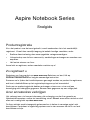 1
1
-
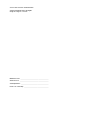 2
2
-
 3
3
-
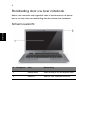 4
4
-
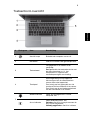 5
5
-
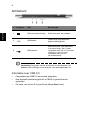 6
6
-
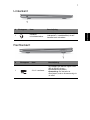 7
7
-
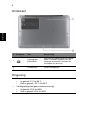 8
8
-
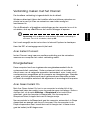 9
9
-
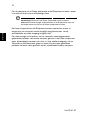 10
10
Acer Aspire S3-331 Snelstartgids
- Type
- Snelstartgids
- Deze handleiding is ook geschikt voor
Gerelateerde artikelen
-
Acer Aspire S3-951 Snelstartgids
-
Acer Aspire M5-481G Snelstartgids
-
Acer Aspire M3-581T Snelstartgids
-
Acer Aspire M5-581TG Snelstartgids
-
Acer Aspire V5-551 Snelstartgids
-
Acer Aspire S7-392 Snelstartgids
-
Acer Aspire S3-951 Gebruikershandleiding
-
Acer Aspire P3-171 Handleiding
-
Acer Aspire V5-531G Snelstartgids